Apple rilascia nuove versioni di iPhone ogni anno. Passare a un nuovo iPhone è un'esperienza entusiasmante, ma il pensiero di trasferire tutti i tuoi preziosi dati a volte può sembrare scoraggiante. Fortunatamente, abbiamo preparato 4 modi efficaci per cambiare iPhone, così potrai passare al tuo nuovo iPhone senza alcuno sforzo.

Inoltre, devi capire cosa fare prima di cambiare iPhone:
- Aggiorna iOS: assicurati che il tuo attuale iPhone esegua l'ultima versione di iOS.
- Garantisci una carica sufficiente: sia il tuo vecchio che il nuovo iPhone dovrebbero avere una carica della batteria sufficiente (idealmente il 50% o più) per evitare interruzioni durante il processo di trasferimento.
- Esegui il backup del tuo attuale iPhone : questo è il passaggio più cruciale per prevenire la perdita di dati.
- Esci dai servizi non necessari (facoltativo ma consigliato): sebbene il processo di trasferimento di solito gestisca questo, potresti voler uscire manualmente da determinate app o servizi sul tuo vecchio iPhone prima di cambiare.
- Controlla gli abbonamenti: assicurati di sapere quali abbonamenti sono collegati al tuo ID Apple, poiché di solito verranno trasferiti.
Parte 1: Come cambiare iPhone con Avvio rapido
Quick Start è il metodo semplificato di Apple per trasferire i dati direttamente dal tuo vecchio iPhone a quello nuovo. Spesso è l'opzione più veloce e semplice se sia il tuo vecchio che il nuovo iPhone eseguono le ultime versioni di iOS.
Ecco come passare a un nuovo iPhone con Quick Start:
Passaggio 1: accendi il tuo nuovo iPhone e posizionalo vicino al tuo vecchio iPhone. Assicurati che entrambi i dispositivi abbiano il Bluetooth attivato.
Passaggio 2: Il tuo vecchio iPhone riconoscerà quello nuovo e visualizzerà un messaggio che ti chiederà se desideri configurare il nuovo iPhone. Tocca " Continua ".
Passaggio 3: sul tuo nuovo iPhone apparirà un'animazione. Tieni il tuo vecchio iPhone sopra quello nuovo, centrando l'animazione nel mirino.
Passaggio 4: vedrai un messaggio che dice " Finisci con il nuovo iPhone ". Inserisci il passcode del tuo vecchio iPhone sul nuovo dispositivo.
Passaggio 5: segui le istruzioni visualizzate sullo schermo per configurare Face ID o Touch ID e ripristinare dal tuo vecchio iPhone. Avrai la possibilità di trasferire i dati direttamente dal vecchio iPhone o ripristinarli da un recente backup iCloud. Per utilizzare il metodo di trasferimento diretto, seleziona " Trasferisci da iPhone ".
Passaggio 6: mantieni entrambi gli iPhone vicini e connessi al Wi-Fi fino al completamento del trasferimento. Il tempo di trasferimento varierà a seconda della quantità di dati in tuo possesso.

Parte 2: Come passare da iPhone a iPhone tramite iReaShare Phone Transfer
Per coloro che desiderano un maggiore controllo sul processo di trasferimento, iReaShare Phone Transfer è uno strumento di trasferimento dati affidabile che ti consente di spostare i dati tra iPhone. Può copiare i tuoi contatti , i segnalibri di Safari, il calendario e i libri. È particolarmente utile se hai configurato il tuo nuovo iPhone. In questo caso, non è necessario reimpostare il tuo iPhone e trasferire i dati senza perdere i dati attuali.
Caratteristiche principali di iReaShare Trasferimento telefonico:
* Copia i dati da iPhone a iPhone senza sforzo.
* Consentono di selezionare i tipi di dati prima del trasferimento dei dati.
* Supporta il trasferimento di dati da iPhone ad Android e viceversa.
* Trasferisci vari tipi di file tra dispositivi Android .
* Il metodo di trasferimento USB fornisce un processo di trasferimento stabile.
* Supporta iOS 5.0 o versioni successive e Android 6.0 o versioni successive, inclusi iOS 18 e Android 15.
Scarica iReaShare Trasferimento telefonico.
Scarica per Win Scarica per Mac
Ecco come passare da un iPhone all'altro con questo software:
Passaggio 1: collega entrambi gli iPhone al computer tramite USB e fai clic su " Trust " su entrambi i dispositivi.
Passo 2: Installa e avvia iReaShare Phone Transfer sul tuo computer e rileverà e riconoscerà rapidamente i tuoi dispositivi iOS. Quindi assicurati che il tuo nuovo iPhone sia sul lato " Destinazione ".

Passo 3: Seleziona i tipi di dati che desideri trasferire e fai clic su " Avvia copia " per iniziare il processo. Una volta terminato, puoi accedere ai tuoi dati sul nuovo iPhone.

Parte 3: Come cambiare iPhone con iTunes
L'uso di iTunes (o Finder sui Mac più recenti) è un metodo più tradizionale che prevede la creazione di un backup del tuo vecchio iPhone sul tuo computer e quindi il ripristino del backup sul tuo nuovo iPhone. Pertanto, è efficace per passare a un nuovo iPhone.
Ecco come:
Passaggio 1: collega il tuo vecchio iPhone al computer utilizzando un cavo USB e apri iTunes. Successivamente, seleziona l'icona del tuo iPhone quando appare.
Passo 2: Nella scheda " Riepilogo ", sotto " Backup ", seleziona " Questo computer " e quindi fai clic su " Esegui backup adesso ". Per un backup più completo che includa dati sanitari e di HomeKit, seleziona la casella " Crittografa backup iPhone " e crea una password che ricorderai.
Passaggio 3: una volta completato il backup, disconnetti il tuo vecchio iPhone e collega il nuovo iPhone al computer. Seleziona l'icona del tuo nuovo iPhone. Fai clic su " Ripristina backup... " e scegli il backup appena creato. Se hai crittografato il backup, ti verrà richiesto di inserire la password.
Passaggio 4: attendere il completamento del processo di ripristino. Il tuo nuovo iPhone si riavvierà e i tuoi dati verranno trasferiti.

Suggerimenti: Se i tuoi contatti importanti vengono persi sul tuo iPhone senza aver effettuato il backup, puoi recuperare i contatti eliminati senza backup .
Parte 4: Come scambiare iPhone con iCloud
iCloud fornisce un comodo metodo wireless per trasferire i tuoi dati, a condizione che tu disponga di spazio di archiviazione iCloud sufficiente per eseguire il backup di messaggi , foto, note, rullino fotografico e altro sul vecchio iPhone. Se desideri passare a un nuovo iPhone in modalità wireless, iCloud sarà una buona opzione.
Segui questi passaggi:
Passaggio 1: connettiti a una rete Wi-Fi. Vai su Impostazioni > " [Il tuo nome] " > " iCloud " e attiva " Esegui il backup di questo iPhone " o " Backup iCloud ". Quindi fare clic su " Esegui il backup adesso " e attendere il completamento del backup.

Passaggio 2: accendi il tuo nuovo iPhone e segui le istruzioni di configurazione. Quando raggiungi la schermata " Trasferisci le tue app e i tuoi dati ", seleziona " Dal backup di iCloud ".
Passaggio 3: accedi a iCloud con il tuo ID Apple e la password. Scegli il backup più recente del tuo vecchio iPhone dall'elenco. Inizierà il processo di ripristino. Assicurati che il tuo nuovo iPhone rimanga connesso al Wi-Fi fino al completamento del ripristino.
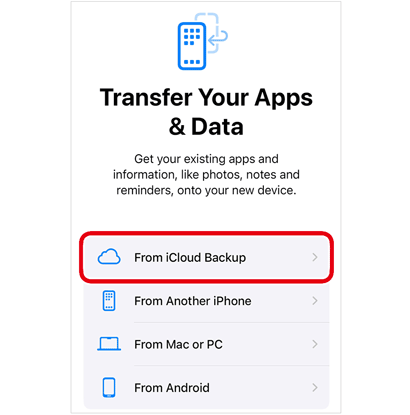
Parte 5: domande frequenti sul cambio di iPhone
D1: Il mio Apple Watch funzionerà con il nuovo iPhone?
Sì, ma dovrai disaccoppiare l'Apple Watch dal tuo vecchio iPhone e poi accoppiarlo nuovamente con il tuo nuovo iPhone. Quando si disaccoppia, viene creato un backup dei dati del tuo Apple Watch, che può essere ripristinato quando configuri il nuovo iPhone.
Q2: Devo accedere nuovamente a tutti i miei account?
Sì, dopo aver configurato il tuo nuovo iPhone, potresti dover accedere nuovamente al tuo ID Apple, agli account e-mail, alle app dei social media e a qualsiasi altro account che possiedi. L'autenticazione a due fattori potrebbe richiedere la verifica della tua identità durante questo processo.
Q3: Devo reinstallare la mia carta SIM?
Se il tuo nuovo iPhone utilizza una scheda SIM fisica (non una eSIM), dovrai rimuovere la scheda SIM dal vecchio telefono e inserirla in quello nuovo. Se utilizzi eSIM, puoi trasferirlo tramite l'app o le impostazioni del tuo operatore.
Conclusione
Cambiare iPhone non deve essere un mal di testa. Che tu preferisca l'immediatezza di Quick Start, la stabilità di iReaShare Phone Transfer , l'affidabilità dei backup di iTunes o la comodità di iCloud, ora puoi facilmente completare il passaggio da un iPhone all'altro. Tieni presente, tuttavia, che se ripristini i dati di backup da iTunes o iCloud, i dati ripristinati sovrascriveranno i file esistenti sull'iPhone di destinazione. Se vuoi evitare questa situazione, prova iReaShare Phone Transfer.
Scarica per Win Scarica per Mac
Articoli correlati
Come Trasferire File da iPhone a PC con Facilità (Guida Pratica)
Risolto: come trasferire musica dal computer all'iPhone senza iTunes
Perché l'iPhone è bloccato durante la richiesta di aggiornamento? Risolvilo con semplici passaggi
Come eliminare definitivamente le foto da iPhone tramite metodi senza problemi





























































